
品牌型号:联想GeekPro 2020,Apple iMac
系统:win10 1909 64位企业版,macOS Big Sur11.0.1
我们经常会遇到wifi已连接但有感叹号的情况,那么遇到这类问题,我们应该怎么解决呢?下面就给大家分享wifi已连接但有感叹号的解决方法。
wifi已连接但有感叹号,可以修改网络设置,确保网络畅通。
联想电脑:
1、右键点击此电脑,选择属性
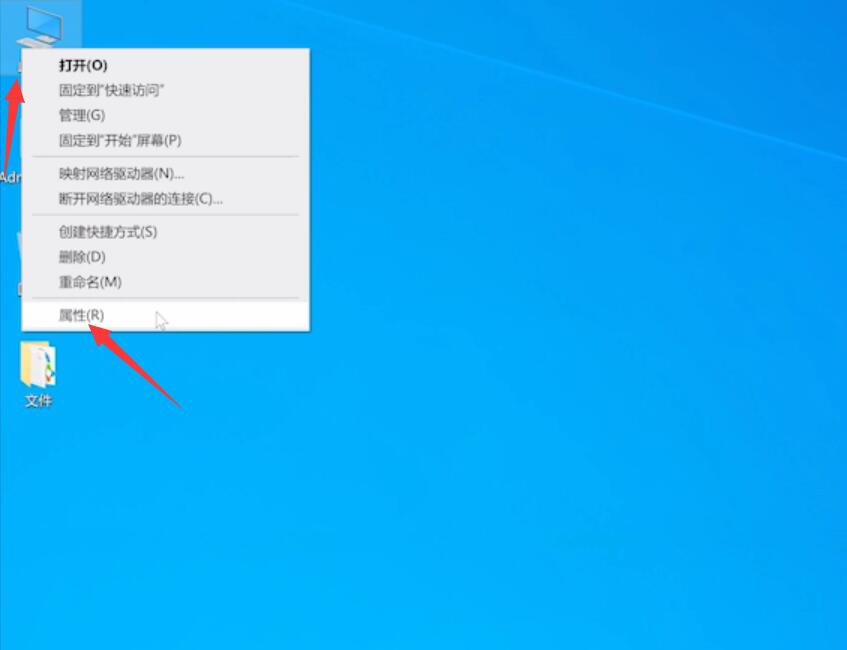
2、点击控制面板主页,进入网络和共享中心
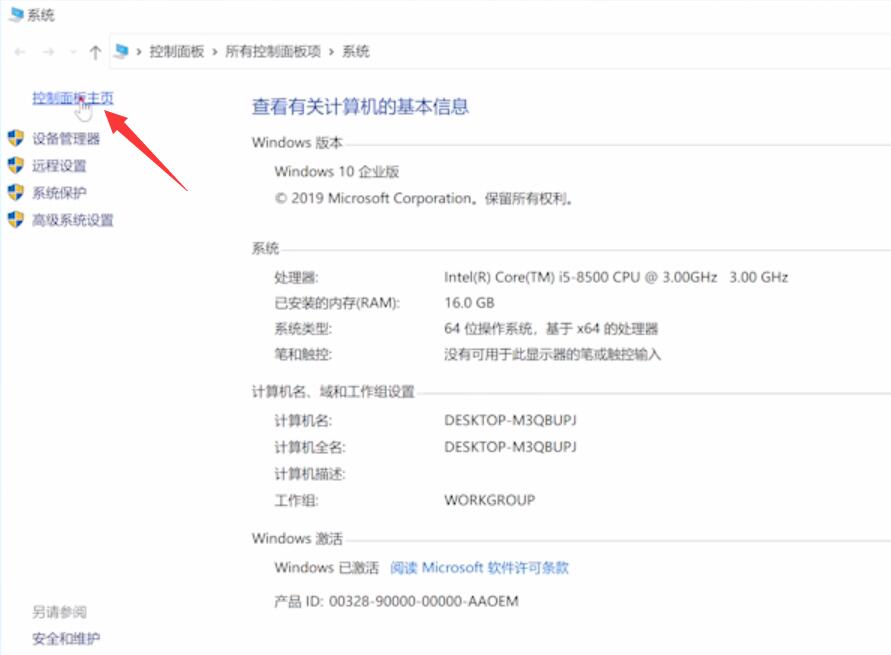
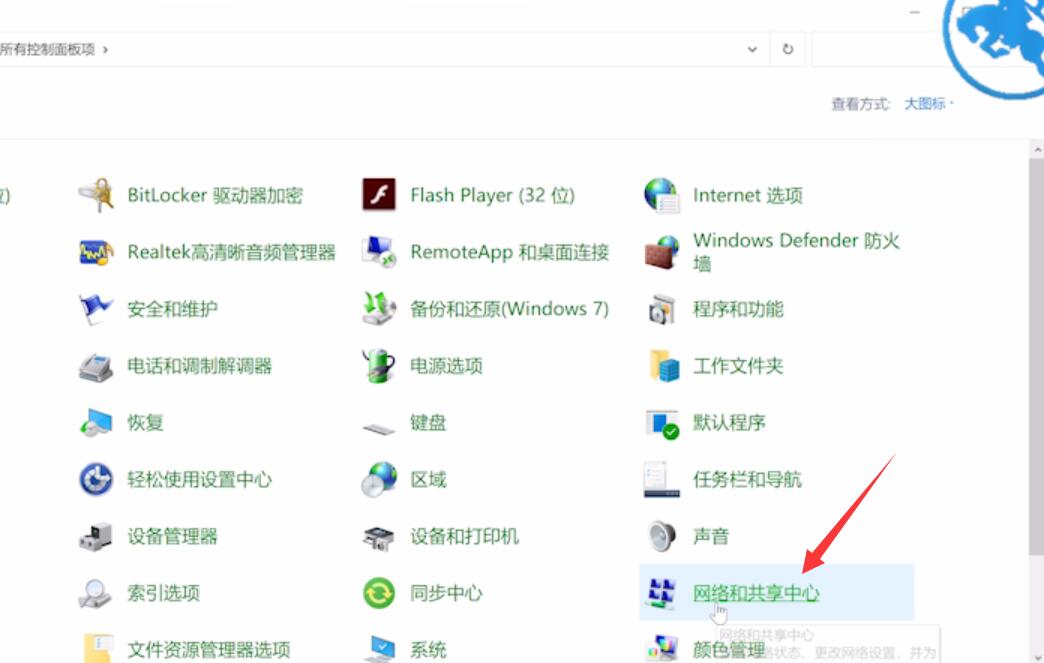
3、更改适配器设置,右键点击网络,点击属性
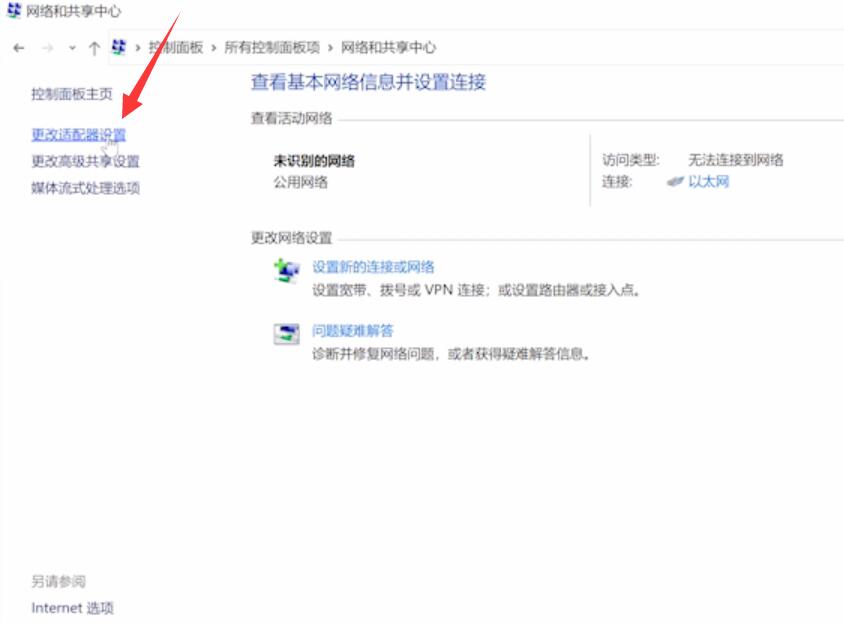
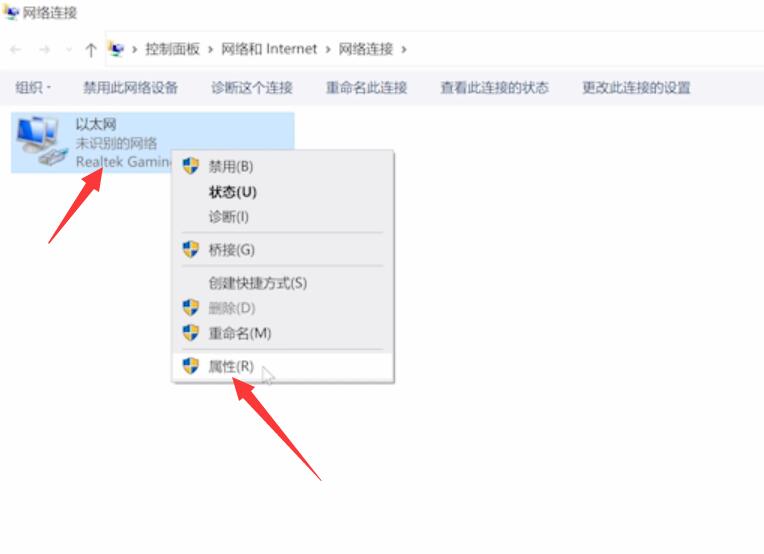
4、双击Internet协议版本4,勾选自动获取IP地址

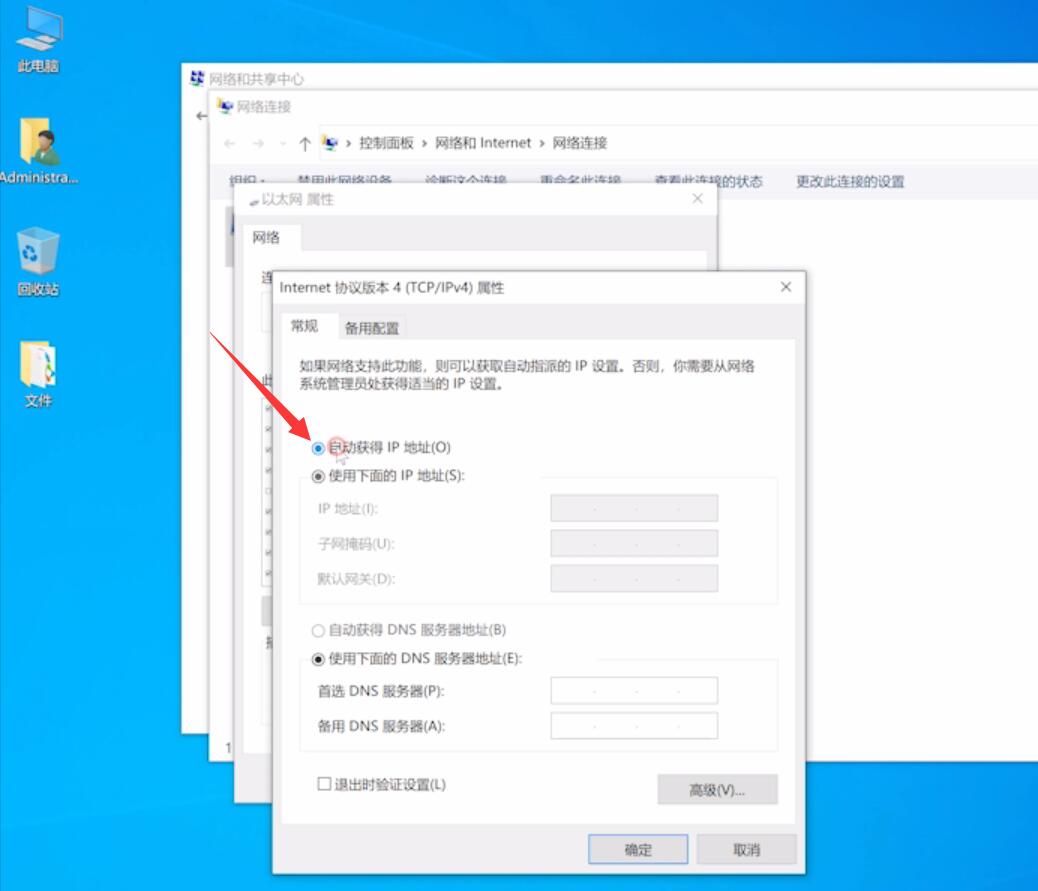
5、勾选自动获取DNS服务器地址,点击确定,再次点击确定即可
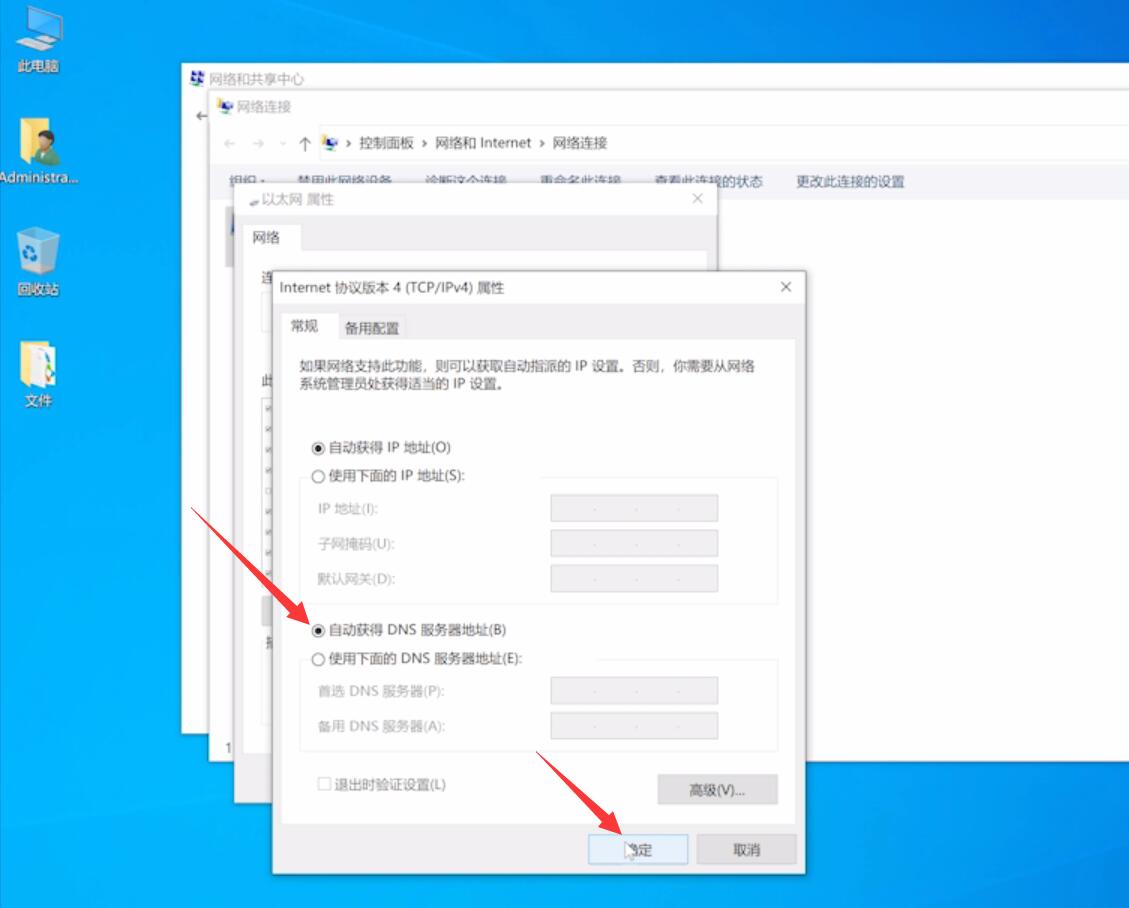
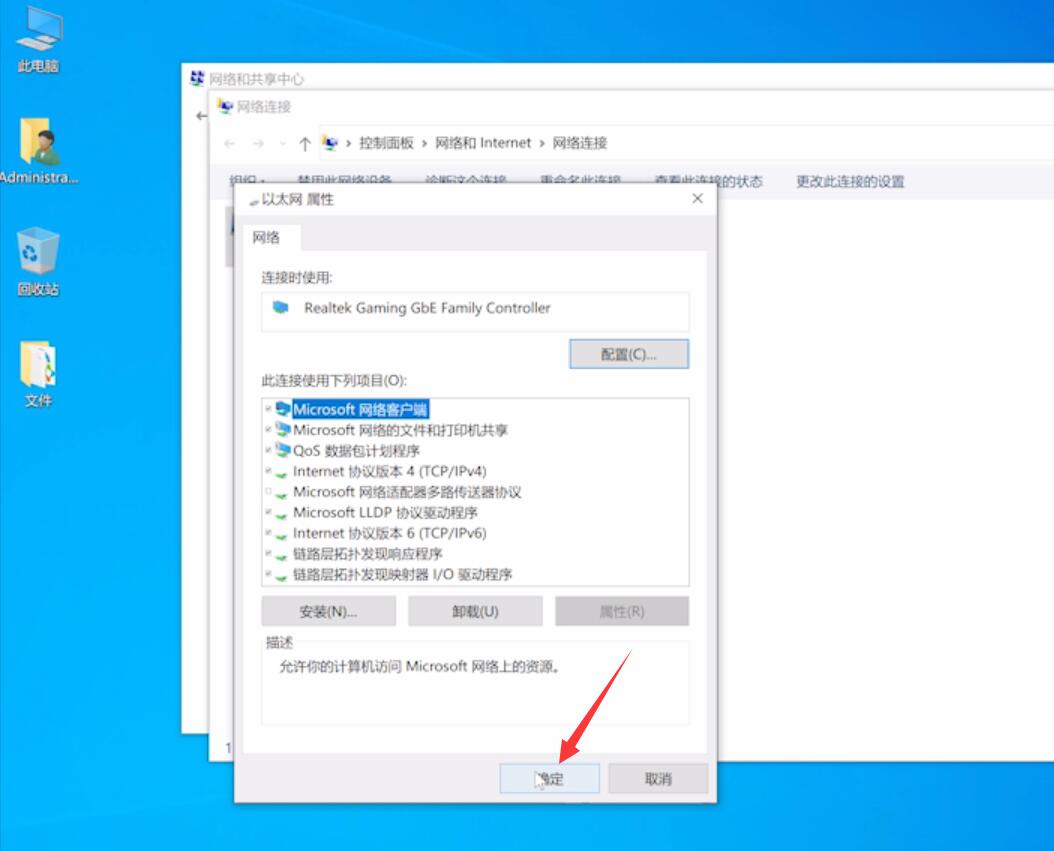
苹果电脑:
1、打开系统偏好设置,打开网络
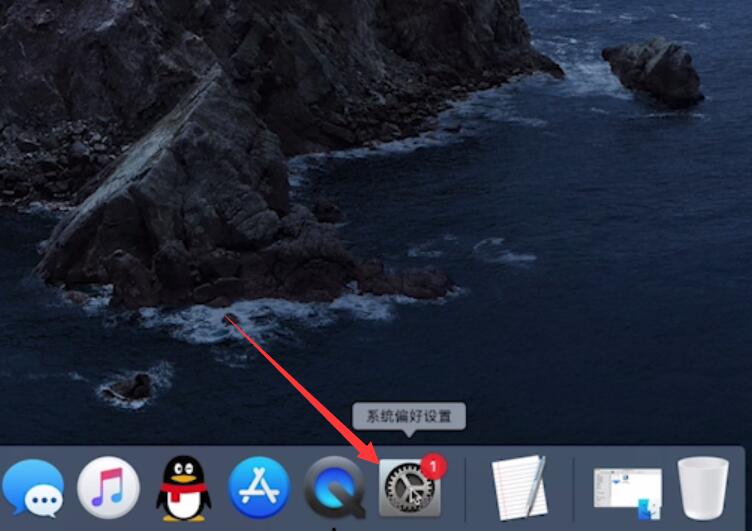
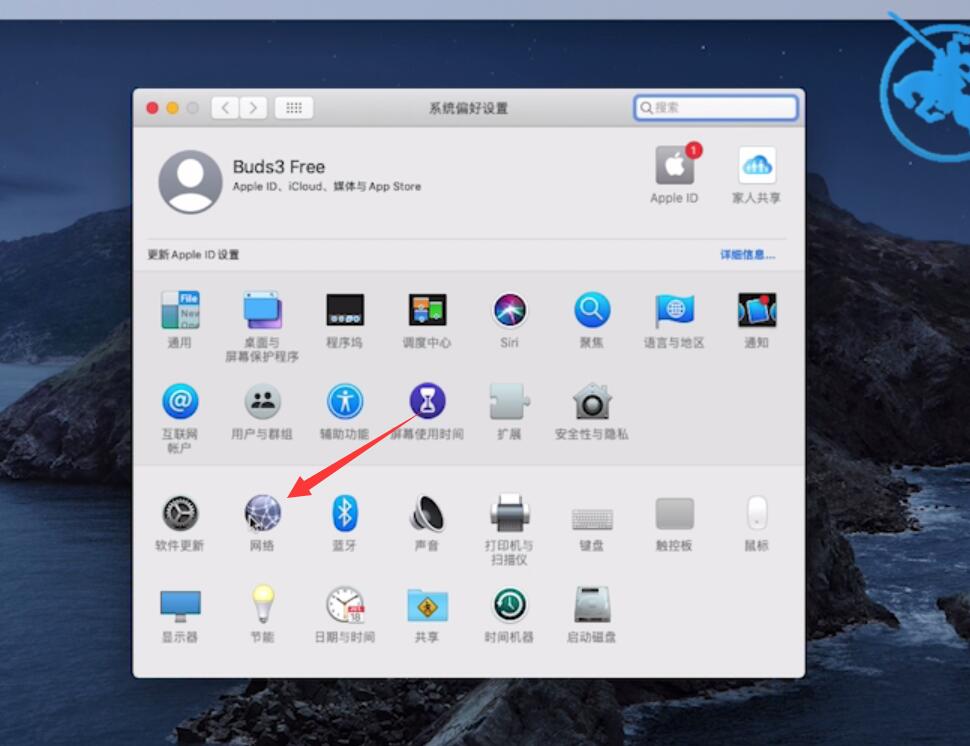
2、展开位置选项,点击编辑位置
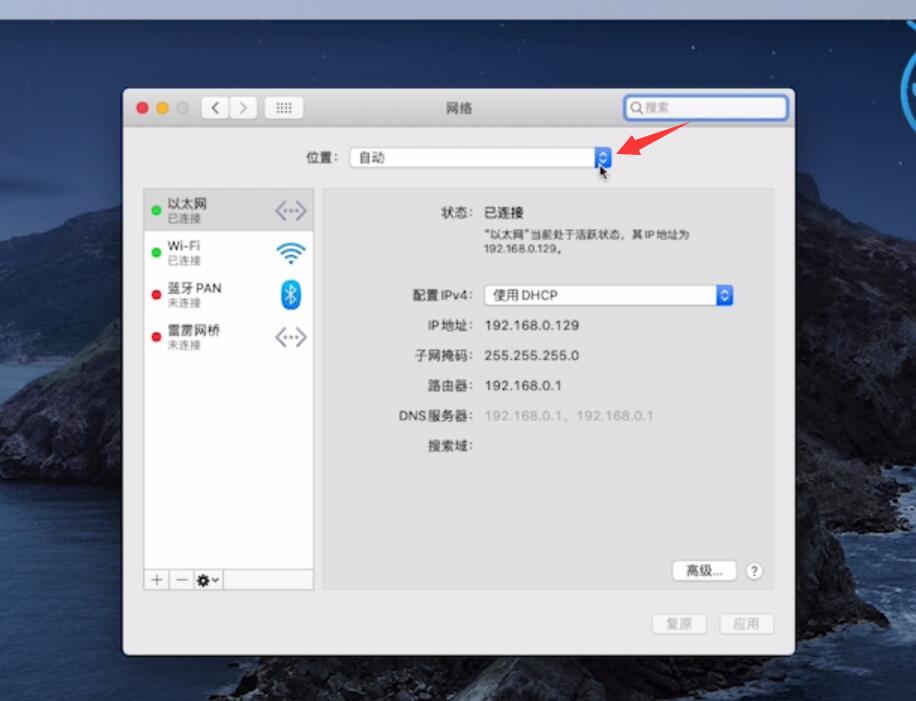
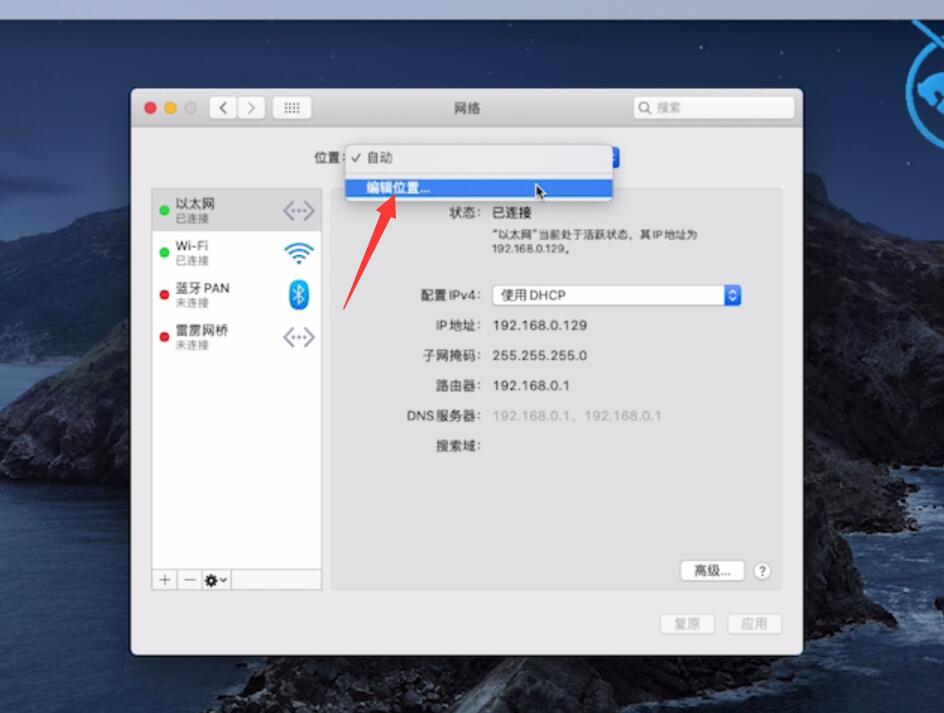
3、点击加号图标,对位置进行命名,点击完成
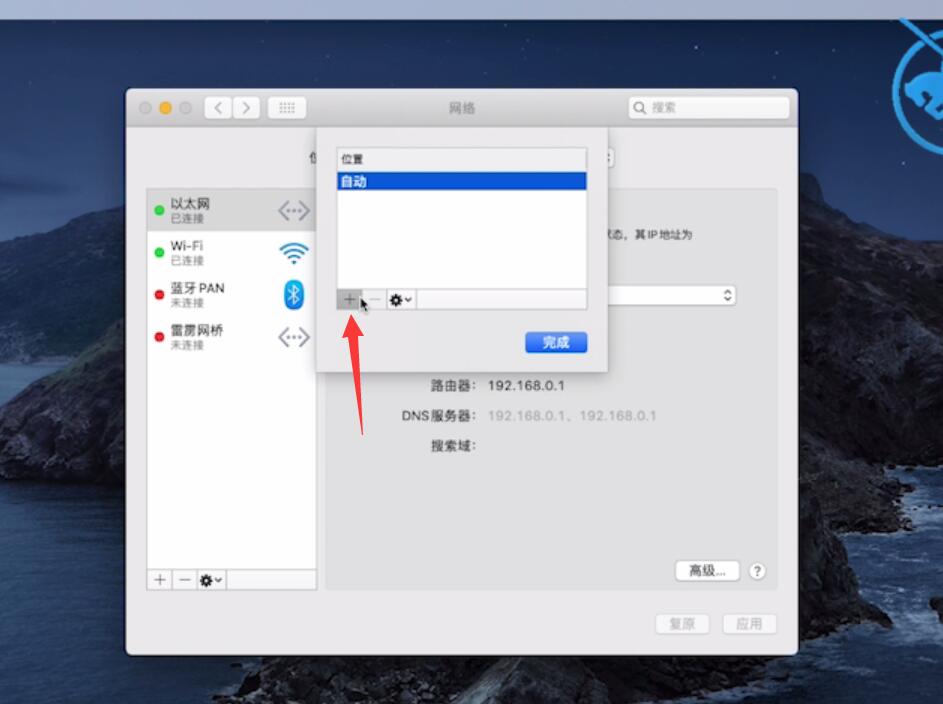
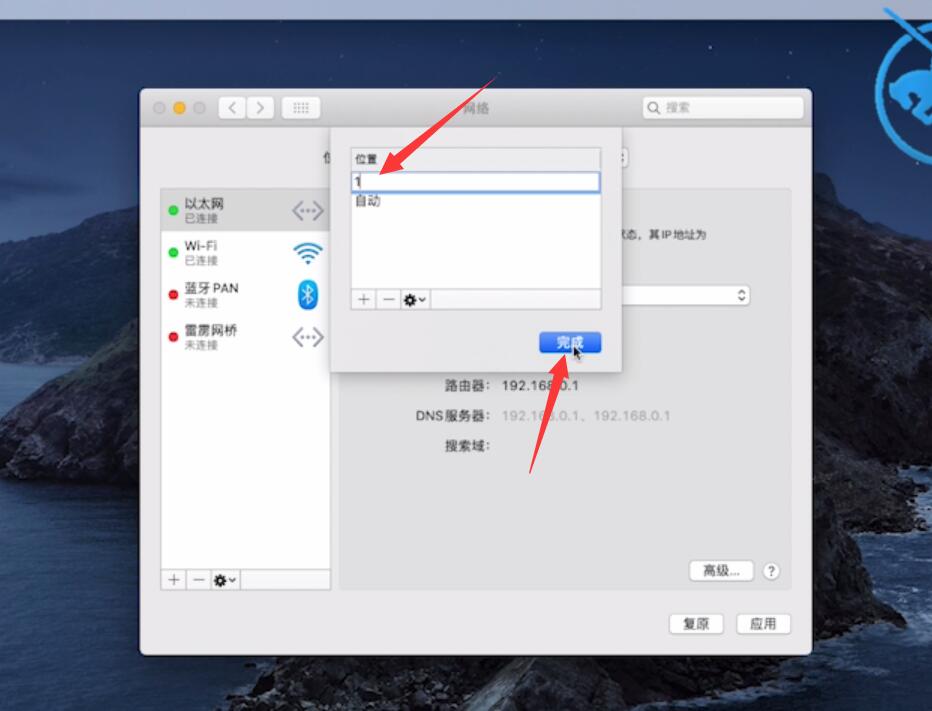
4、点击右下角的应用,等待网络重新连接完成即可
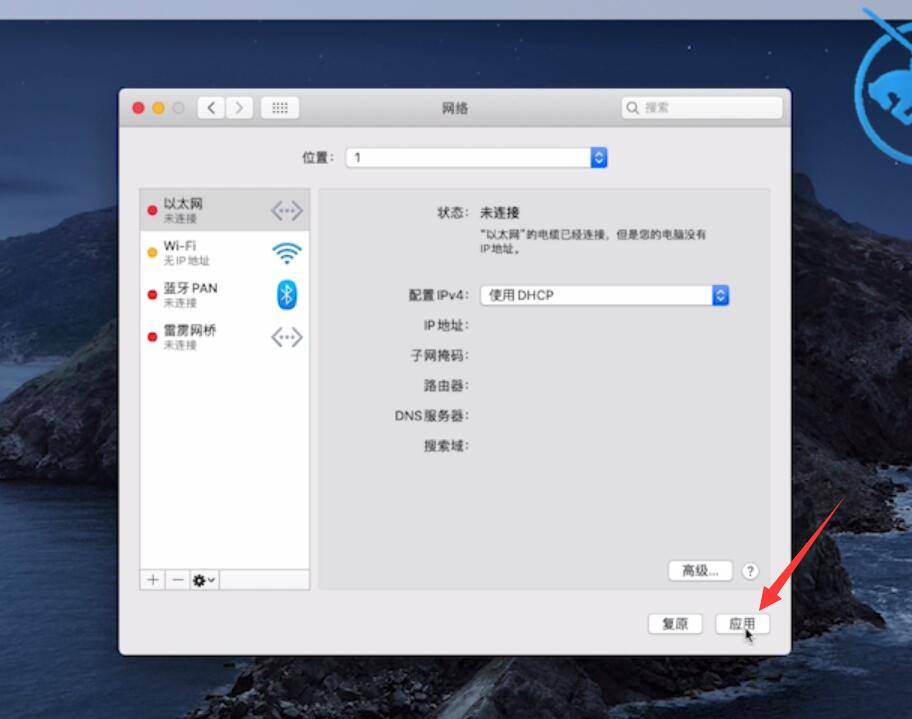
总结:
联想电脑:
右键此电脑选择属性
进入网络和共享中心
更改适配器设置
勾选自动获取IP地址
勾选自动获取DNS
苹果电脑:
打开设置点击网络
展开位置点击编辑位置
对位置进行命名
等待网络重新连接即可